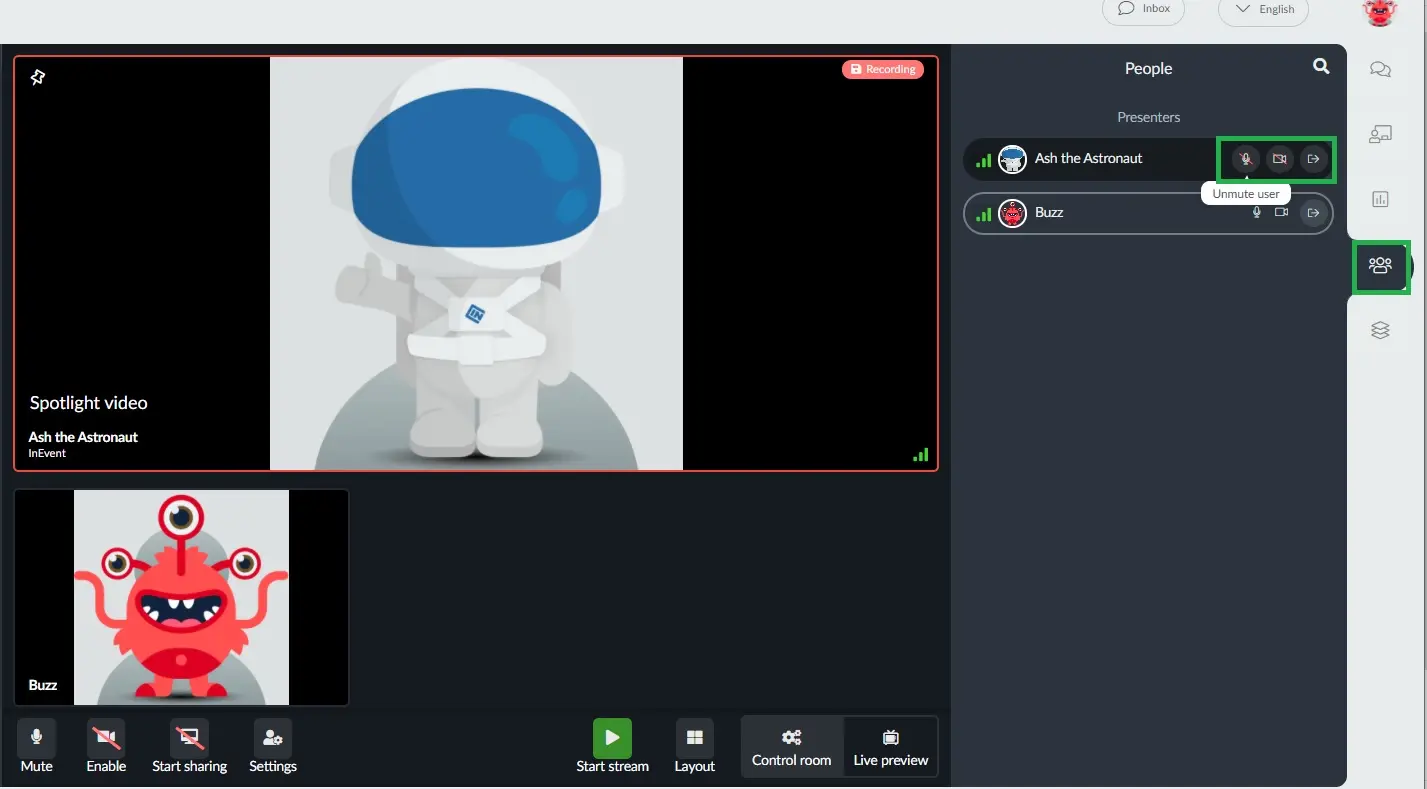Virtual Lobby: Wie kann ich einen Zuschauer einladen, vor der Kamera zu sprechen?
Wenn Sie ein Raumhost oder Administrator sind, haben Sie die Berechtigung, Können Sie die Berechtigungen von Referenten und Zuschauern steuern.
Wie können der Raumhost und die Administratoren einen Zuschauer zum Sprechen einladen?
Um Zuschauer zum Sprechen einzuladen, öffnen Sie die Registerkarte Personen und klicken Sie auf das Pfeilsymbol neben den Zuschauern, die Sie einladen möchten.
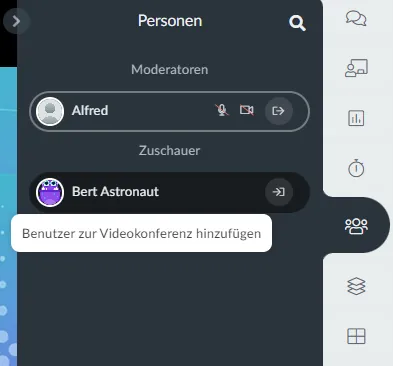
Es erscheint ein Pop-up-Fenster, in dem der Host die Anfrage bestätigen kann:
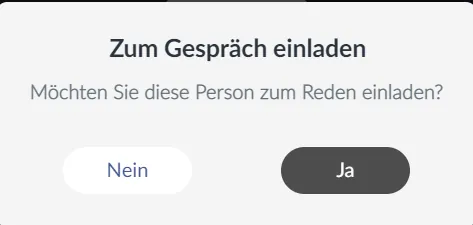
Nach dem Versenden der Einladung sehen Sie ein Fragezeichen-Symbol neben den Namen der Zuschauer. Dieses Symbol zeigt an, dass die Betrachter die Einladung erhalten haben und bereit sind, sie anzunehmen oder abzulehnen.
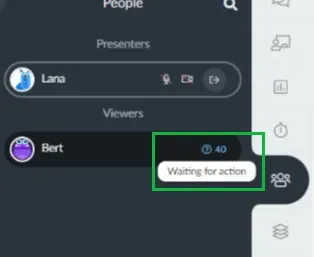
Auf dem Bildschirm des Zuschauers wird eine Nachricht mit einer Einladung angezeigt:
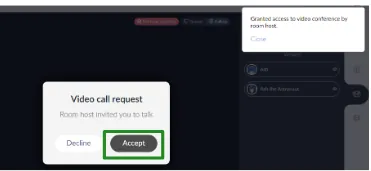
Annahme der Einladung
Wenn die Zuschauer die Einladung zum Gespräch annehmen, müssen sie ihre Mikrofone und Kameras aufstellen, um an der Präsentation teilnehmen zu können.
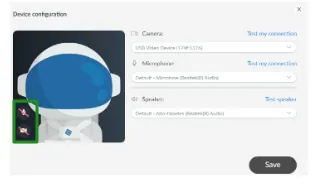
Als Moderator/Administrator sehen Sie neben den Namen der Zuschauer ein Kopfhörersymbol, das anzeigt, dass diese gerade dabei sind, ihre Mikrofone und Kameras einzurichten.
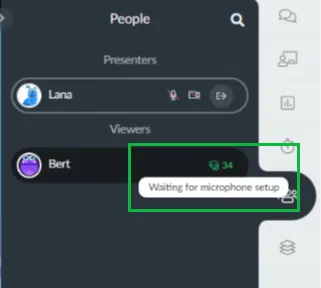
Sobald die Zuschauer ihre Mikrofone/Kameras eingerichtet haben, sehen Sie ein Ladezeichen neben den Namen der Zuschauer, was bedeutet, dass sie verbunden werden.
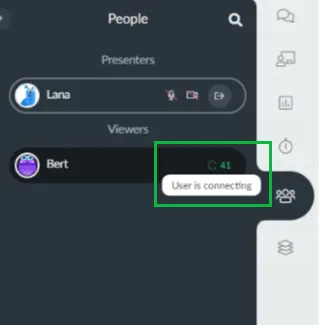
Nach dem Herstellen der Verbindung werden die Zuschauer zu Moderatoren, die auf der Bühne erscheinen, sprechen und ihren Bildschirm freigeben können.
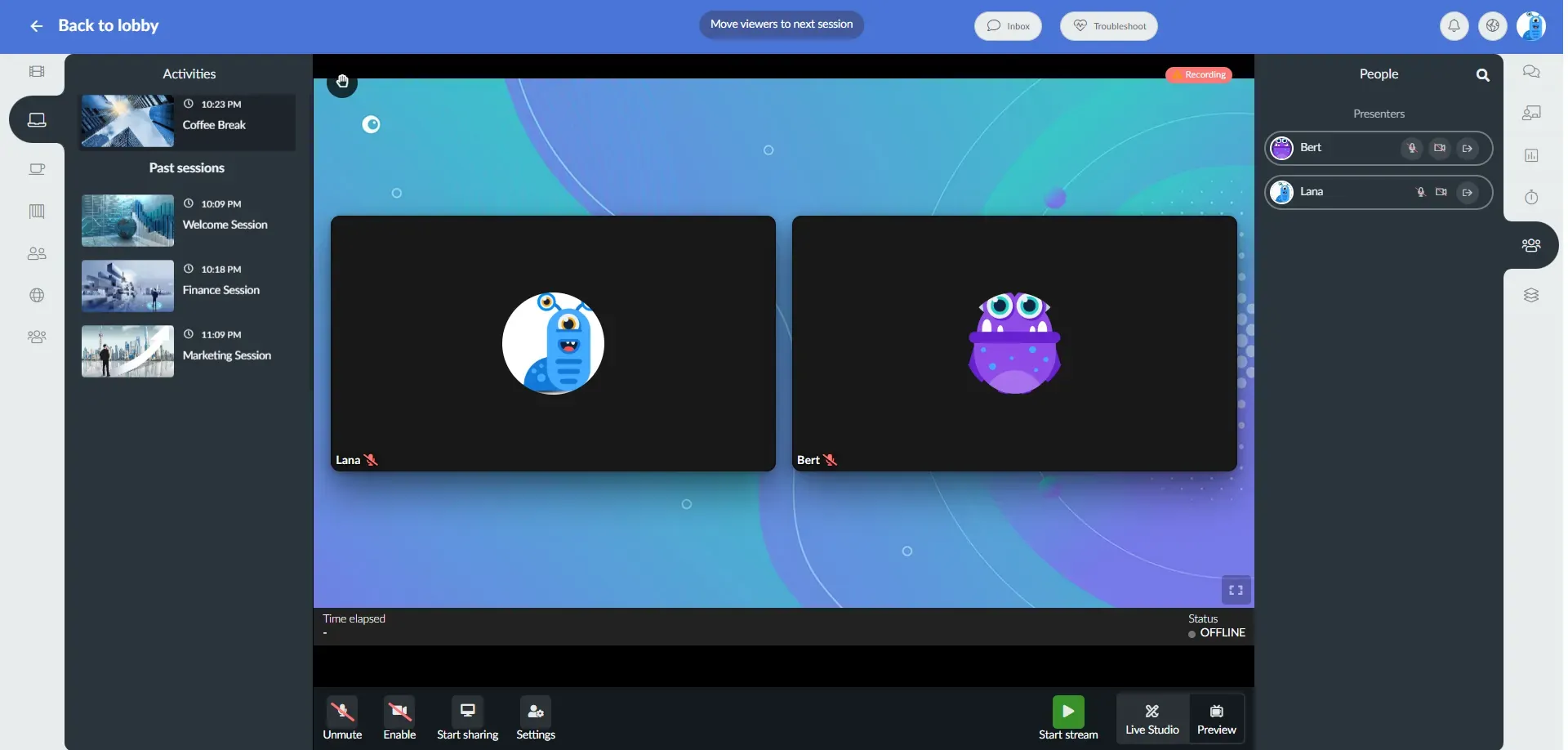
Warum kommt ein Zuschauer nicht auf die Bühne?
Wenn Zuschauer nach 45 Sekunden keine Verbindung zur Bühne herstellen können, setzt die Plattform die Einladung zurück und ermöglicht es den Organisatoren, sie erneut einzuladen. Die Administratoren/Moderatoren erhalten außerdem eine Benachrichtigung mit einer Beschreibung des Vorfalls.
Ein Zuschauer kann aus den folgenden Gründen nicht auf die Bühne kommen:
- Der Betrachter hat eine schlechte Internetverbindung und konnte die Einladung nicht empfangen.
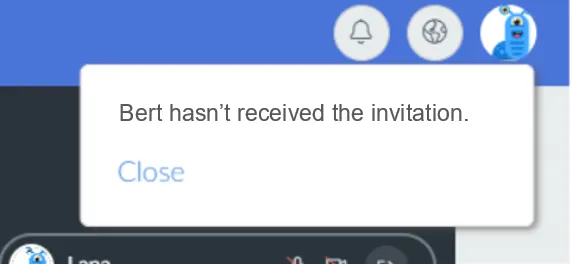
- Der Betrachter hat Ihre Einladung erhalten, aber innerhalb von 45 Sekunden nach Erhalt der Einladung keine Aktion ausgeführt. Wenn dies der Fall ist, sehen Sie diese Meldung:
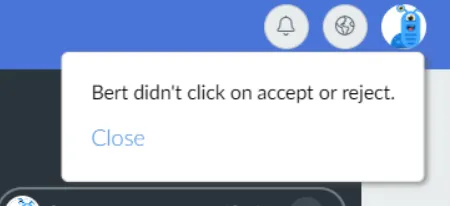
- Der Betrachter hat Ihre Einladung abgelehnt. Wenn dies der Fall ist, sehen Sie diese Meldung:
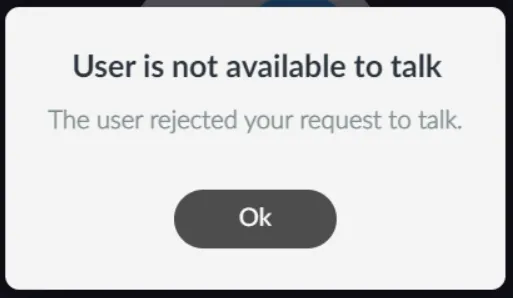
- Der Zuschauer hat die Einladung erhalten, aber das Mikrofon und die Kamera nicht rechtzeitig konfiguriert.
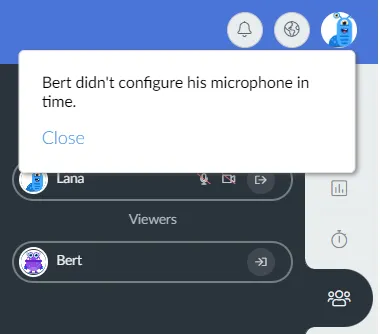
Wie können der Raumhost und die Administratoren die Berechtigungen der Referenten steuern?
Wenn Sie ein Moderator oder ein Administrator sind, haben Sie auch die Möglichkeit, die Berechtigungen der Moderatoren zu steuern:
- Stummschalten oder Aufheben der Stummschaltung von Moderatoren.
- Aktivieren oder Deaktivieren der Kamera der einzelnen Moderatoren.
- Moderatoren zu Zuschauern machen.
Um diese Aktionen auszuführen, klicken Sie auf die Registerkarte Personen auf der rechten Seite des Raums. Rechts neben dem Namen jedes Moderators finden Sie drei Schaltflächen:
- Die Mikrofon-Schaltfläche: Hier können Sie die Moderatoren stummschalten und die Stummschaltung aufheben.
- Die Schaltfläche "Kamera": Mit dieser Schaltfläche können Sie die Kamera des Moderators aktivieren oder deaktivieren.
- Die Pfeil-Schaltfläche: Mit ihr können Sie Moderatoren zu Zuschauern machen.